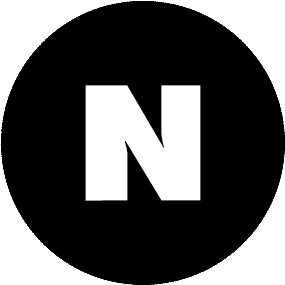win10怎么改edge浏览器主页(win10有些网页edge浏览器无法访问怎么办)
不少用户在使用win10的过程中发现edge浏览器经常出现无法访问部分网页问题,提示无法访问该页面,然而使用其他浏览器就可以正常浏览,那么遇到edge无法访问该页面怎么解决呢?其实解决方法很简单,下面小编就将edge无法访问该页面的具体解决方法分享给大家。

方法/步骤:
1、首先右键点击开始菜单,选择命令提示符(管理员),如图所示:
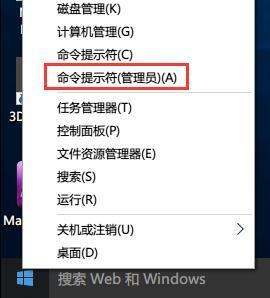
2、调出管理员:命令提示符窗口后,输入netsh int tcp set heuristics disabled命令并按回车执行,如图所示:

3、随后输入netsh int tcp set global autotuninglevel=disabled并按回车执行,如图所示:

4、接着再输入netsh int tcp set global rss=enabled并按回车执行,如图所示:

5、最后重新启动系统,再次尝试是否打开该网页,如果不行,将第三方安全防护软件卸载,再试一试。
总结:以上便是edge无法访问该页面的具体解决方法,有兴趣的朋友不妨了解一下。
【以上来源于:大番薯http://www.dafanshu.com/upcs/1637.html】
,免责声明:本文仅代表文章作者的个人观点,与本站无关。其原创性、真实性以及文中陈述文字和内容未经本站证实,对本文以及其中全部或者部分内容文字的真实性、完整性和原创性本站不作任何保证或承诺,请读者仅作参考,并自行核实相关内容。文章投诉邮箱:anhduc.ph@yahoo.com